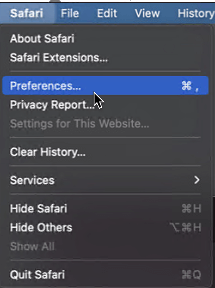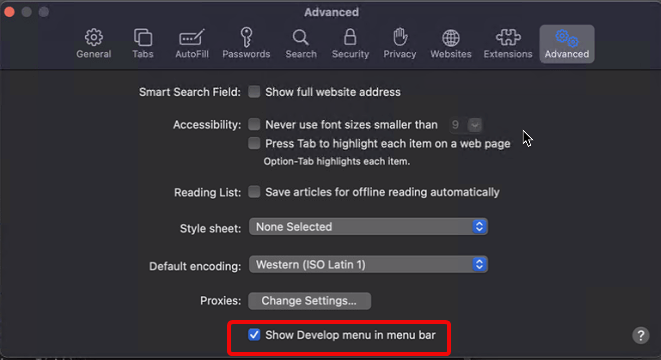Længe før Safari blev udgivet i 2003, var Internet Explorer standard webbrowser til Mac. Men da Safari indtog dets plads, stoppede Microsoft enhver support til Internet Explorer/Edge fra 2005 og fremefter. På grund af dette er det svært at få IE eller nyere Microsoft Edge på macOS højere end 10.6.
Det betyder, at du ikke finder IE til Mac, medmindre du kører Snow Leopard. Og hvis du prøver at søge, kan du ende med Safari, den patenterede browser.
Så dette er, hvad der skete med IE på Mac. Men hvis du stadig vil bruge IE eller den nyeste Edge-browser, er du det rigtige sted. Denne artikel handler om at få Internet Explorer til Mac.
Hvordan får man Internet Explorer til Mac?
Selvom det ikke er muligt at starte Internet Explore på Mac, men der er måder at simulere IE på Mac.
For dem, der udvikler apps og webbaseret teknologi, kan det være nyttigt og til hjælp at se, hvordan applikationen eller webdesignet fungerer på Safari, IE og andre webbrowsere. Heldigvis, uden at risikere Mac-sikkerhed , er der en nem måde at få IE på Mac. For at gøre det skal du følge nedenstående trin.
Trin til at simulere Internet Explorer på Mac
1. Start Safari
2. Klik på Safari fra menulinjen > Indstillinger.
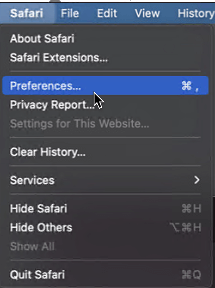
3. Vælg fanen Avanceret i det nye vindue, der åbnes.
4. Marker her afkrydsningsfeltet ud for Udvikle menu i menulinjen.
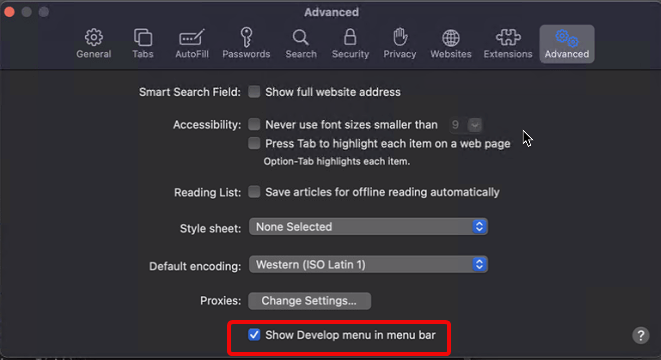
5. Dette giver dig adgang til menuen Udvikl og værktøjerne.
6. Klik på Udvikl fra menulinjen > Brugeragent.
7. Dette vil vise dig en kontekstmenu, hvorfra du kan vælge den nyeste version af IE, dvs. Microsoft Edge og andre webbrowsere.
8. Når du gør det, vil den hjemmeside, du går ind på, automatisk blive opdateret og afspejlet i den browser, du vælger. I dette tilfælde vil det være Microsoft Edge-browseren.
9. Bagefter kan du skifte tilbage til Safari, hvis du vil.
Men ønsker du en permanent rettelse, altså at du vil starte Internet Explorer, kan du gøre det ved hjælp af en virtuel maskine-lignende VMware Fusion m.fl.
VMware Fusion har en Windows-licens, og det gør det muligt hurtigt at oprette et Microsoft-miljø på Mac. Når du har det, kan du nemt downloade og bruge Internet Explorer.
Men før det skal du sikre dig, at din Mac ikke er rodet og kører med sin højeste ydeevne. Antag, at du ikke ved, hvordan du gør, igen intet at bekymre dig. Systweak har altid en løsning på dine problemer.
For at hjælpe med at overvinde sådanne uforudsete situationer og for at øge Mac-ydeevnen har Systweak udviklet et fantastisk værktøj kaldet Cleanup My System . Som navnet forklarer, hjælper denne kraftfulde Mac-optimering med at rense din Mac, fjerne uønskede filer, gamle downloads, opdage gamle/store filer, du ikke længere har brug for, og meget mere.
Brugen af Mac Cleaner & Optimizer er super enkel og ligetil. For at lære, hvordan du bruger dette bedste Mac-program og justerer din Mac-ydelse, skal du følge trinene nedenfor:
1. Download Cleanup My System på din maskine. Applikationen fungerer perfekt på macOS 10.11 eller nyere.

2. Fra hoveddashboardet, under Smart Cleanup-modulet, skal du klikke på knappen Start scanning og vente på, at processen er færdig.

3. Når systemet er scannet; du kan finde resultaterne opdelt i forskellige kategorier for at genvinde plads og forbedre den samlede hastighed og ydeevne.

4. Du kan klikke på sektionen Gennemse detaljer for at vide alt om de opdagede uønskede filer og spor. Når du er sikker på, at du vil slette den, skal du klikke på knappen Rens nu.
For at se, hvor godt dette værktøj fungerer, skal du downloade, installere og køre værktøjet.
Ud over dette kan du bruge hvert modul separat til at rense alle uønskede filer, caches, andre logfiler og overflødige data gemt på din Mac. Ikke kun dette, under beskyttelsesmodulet får du også muligheden for at identificere privatlivs- og identitetseksponeringsspor og klikke på dem med et klik. Derudover kan du bruge modulet Afinstaller apps til at fjerne uønskede apps i bulk sammen med alle deres tilsvarende filer. Hvad er mere? Cleanup My System hjælper også med at administrere startelementer for at forbedre opstartstiden.

Nu hvor vi har en optimeret Mac-maskine, er det tid til at få en virtuel maskine på din Mac.
Sådan kører du Internet Explorer, når du bruger Virtual Machine på Mac
At bruge en virtuel maskine bare for at bruge Internet Explorer er ikke en god mulighed. Men dem der bare vil bruge IE eller skal vide hvordan det gøres her er det.
En virtuel maskine hjælper med at installere en fuld kopi af ethvert operativsystem og dets apps. Det ligner den rigtige maskine . Derfra kan du få adgang til Internet Explorer og andre Windows-værktøjer.
For at konfigurere en virtuel maskine skal du købe en licens til virtuel maskine-software . For eksempel VMware Fusion. Når du har det på plads, skal du følge nedenstående trin:
Bemærk: Der er ulemper ved denne løsning:
1. Du skal købe en ekstra licens til VMware Fusion og Windows-operativsystemet .
2. Virtuelle maskiner er tunge; Det betyder, at når du vil bruge det, kan du muligvis se et fald i ydeevnen på din Mac.
3. Download både VMware Fusion og Windows ISO-filen
4. Start VMware Fusion
5. Vælg "Opret en ny brugerdefineret virtuel maskine."
6. Tilføj enten Windows ISO-filen eller træk og slip den > Udfør.
7. Start den virtuelle maskine igen, og tryk på afspilningsikonet for at konfigurere Windows.
Hver gang du nu har lyst til at bruge Internet Explorer eller New Microsoft Edge på Mac, skal du starte den virtuelle maskine og bruge din yndlingsbrowser.
Så det er det. Ved at bruge enten udviklertilstand eller den virtuelle maskine kan du få Internet Explorer på Mac og nyde at bruge den.
Men husk, at virtuelle maskiner kan sænke farten og rode på din Mac . Derfor bør du holde den optimeret og fri for uønskede filer. Til dette kan du bruge Cleanup My System . Denne robuste mac-optimering ved, hvor man skal lede efter uønskede filer, og hvordan man rydder dem sikkert uden at skade andre vigtige filer.
Vi håber du nød at læse indlægget. Efterlad din kommentar og følg med på vores Facebook- og YouTube- kanal for mere sådant indhold!